手机微信怎样滚动截屏 微信截长图软件
日期: 来源:小麦安卓网
手机微信是我们日常生活中必不可少的沟通工具,而微信截长图软件则是我们在使用微信时经常需要的功能之一,通过微信截长图软件,我们可以方便地将长篇文章、对话记录或者图片等内容一次性截取下来,让我们能够更便捷地保存和分享有价值的信息。手机微信怎样滚动截屏呢?接下来让我们一起来了解一下。
微信截长图软件
步骤如下:
1.首先在手机上打开微信。
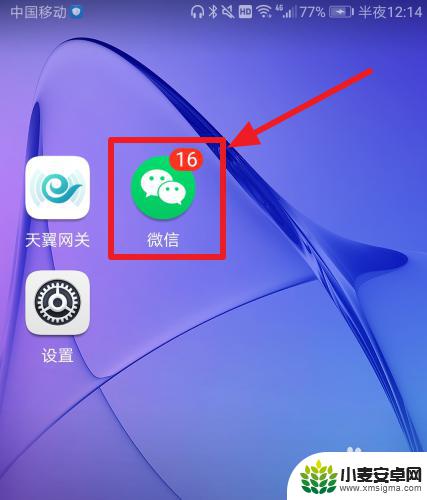
2.然后选择想要截图的聊天对话。
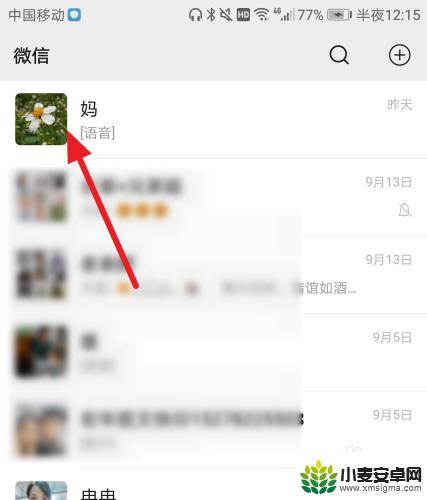
3.进入聊天界面后,滑动到上方开始截图的位置。注意不能在底部截长图。

4.在屏幕的上方点击向下滑动,点击【截屏】。
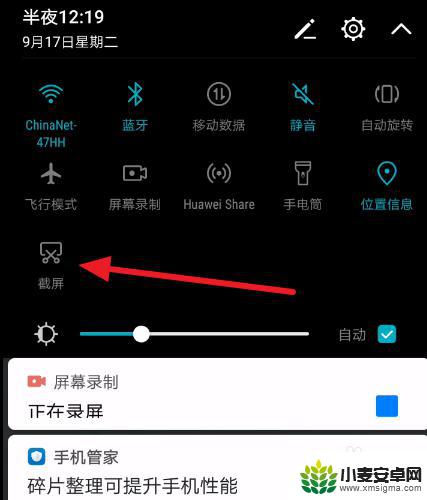
5.然后快速点击【滚动截屏】。
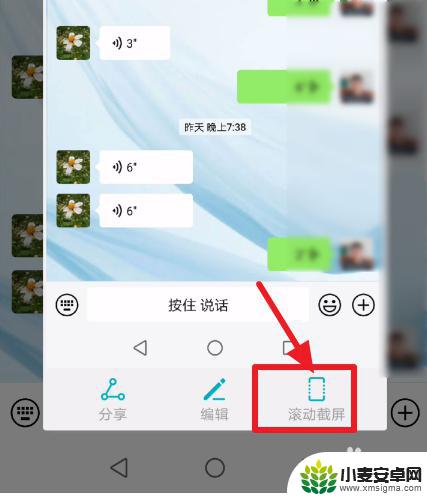
6.它会显示正在滚动截图,你可以点击滚动区域完成截图。也可以等待它自动滚动截到底部完成截图。
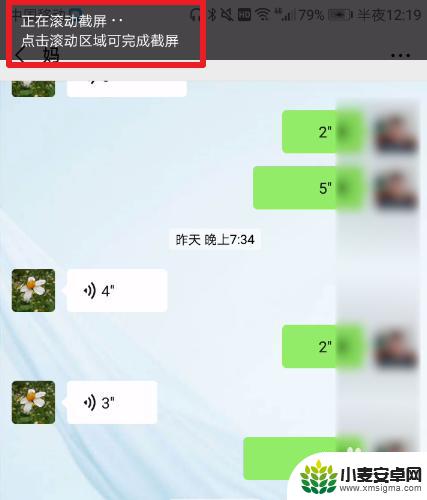
7.完成截图之后点击编辑 。
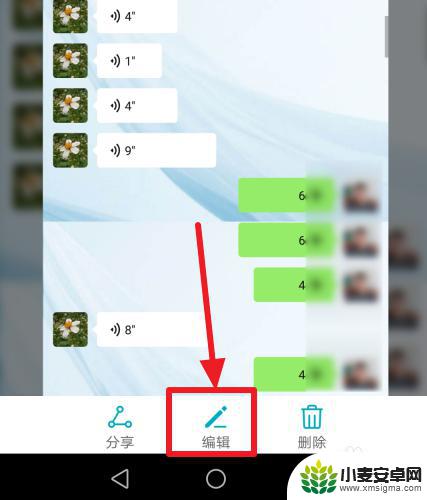
8.然后可以根据自己的需要对聊天记录进行编辑 ,完成之后,点击保存图标即可。
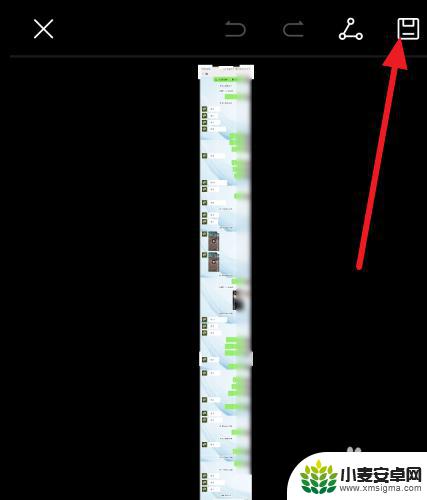
9.总结:
1、打开微信,进入到要截图的界面。
2、在屏幕的上方向下滑动,点击截屏。然后快速按下滚动截屏。
3、完成截图后点击编辑,再点击保存即可完成微信截长图。
以上就是关于手机微信如何进行滚动截屏的全部内容,如果您遇到相同的问题,可以按照以上方法来解决。
相关教程
-
苹果手机怎样滚动截屏微信聊天记录 如何在苹果手机微信中截取一长串聊天记录的截图
-
苹果手机微信怎么长屏截图 iPhone手机微信如何截长图步骤
-
vivo手机微信滚动截屏怎么弄的 vivo手机微信截长图教程
-
苹果手机怎么滚动截屏截长图 iPhone13滚动长截屏教程
-
苹果手机微信如何截长屏截图 iPhone手机微信如何截长屏
-
苹果手机多页面微信截图怎么截 微信中如何截取聊天记录长图
-
手机声控拍照怎么操作 手机声控拍照设置步骤
-
vivo如何清理手机内存空间 vivo手机清理干净内存技巧
-
用手机怎么扫描文字成电子版 手机扫描纸质文件制作电子版扫描件
-
华为手机如何开启qq分身 华为手机QQ分身快速设置方法












